Di seguito sono riportate le istruzioni nel dettaglio per inserire immagini
di dimensioni differenti rispetto a quelle
standard previste per i blocchi:
- entra in Amministrazione
- clicca sulla voce Immagini
- doppio click sull'immagine che vuoi inserire nel blocco
- seleziona (trascinando il mouse) l'indirizzo dell'immagine
- premi il tasto destro del mouse e seleziona Copia
- torna alla redazione del sito
- entra nella pagina che ti interessa
- clicca due volte sul blocco in cui vuoi inserire la tua immagine
- nella finestra che si apre, alla voce "corpo", seleziona
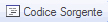
- e inserisci nella pagina vuota che viene aperta il codice:
- <img src="
- premi il tasto destro del mouse e seleziona Incolla
- e scrivi ancora:
- "/>
- torna alla modalità normale cliccando su
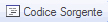
A questo punto puoi allargare e stringere l'immagine spostando le freccette che compaiono sui quattro angoli della foto.
Utilizzando questa procedura potrai anche inserire gif animate all'interno delle tue pagine.
Puoi mettere un link sull'immagine appena inserita in questo modo:
- Seleziona con un clic l'immagine
- clicca sul simbolo del collegamento
- e inserisci il percorso del file o della pagina che desideri.
Ecco un esempio di immagine libera nel corpo del blocco:

Il codice inserito è:
"
<img src="/res/site35/res412806_editarea.jpg" style="width: 472px; height: 540px;" />"